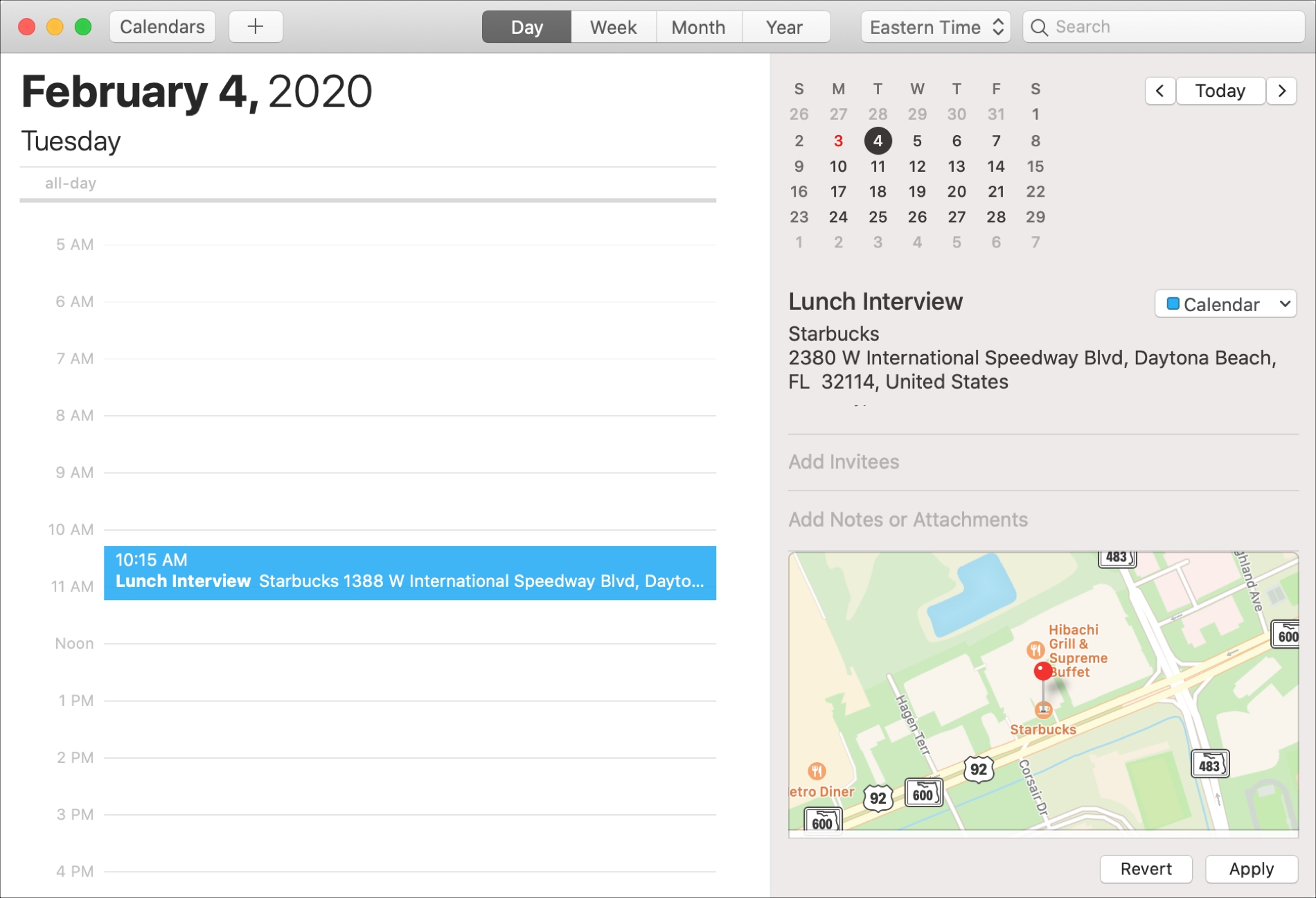
Du kan göra mer genom att lägga till platser i dina kalenderhändelser än bara se vart du behöver åka. Varför inte få vägbeskrivningar, få varningar när det är dags att gå och se platsen för ditt evenemang plottat på kartan? Detta är inte bara användbart för dig utan också för dem du bjuder in till ditt evenemang.
Så här lägger du till platser till dina händelser i kalenderapplikationen och hur du gör mer med det.
Fungerar med plats i kalender på Mac
När du skapar en händelse i kalenderapplikationen på din Mac kan du lägga till platsen i vilken vy du använder för att ställa in händelsen; dag, vecka eller månad.
1) Gör ditt evenemang som vanligt och på Plats Händelsefönsterområdet, börja skriva platsens namn.
2) Du kommer att se förslag som visas på den närmaste platsen, så välj bara vad du vill.
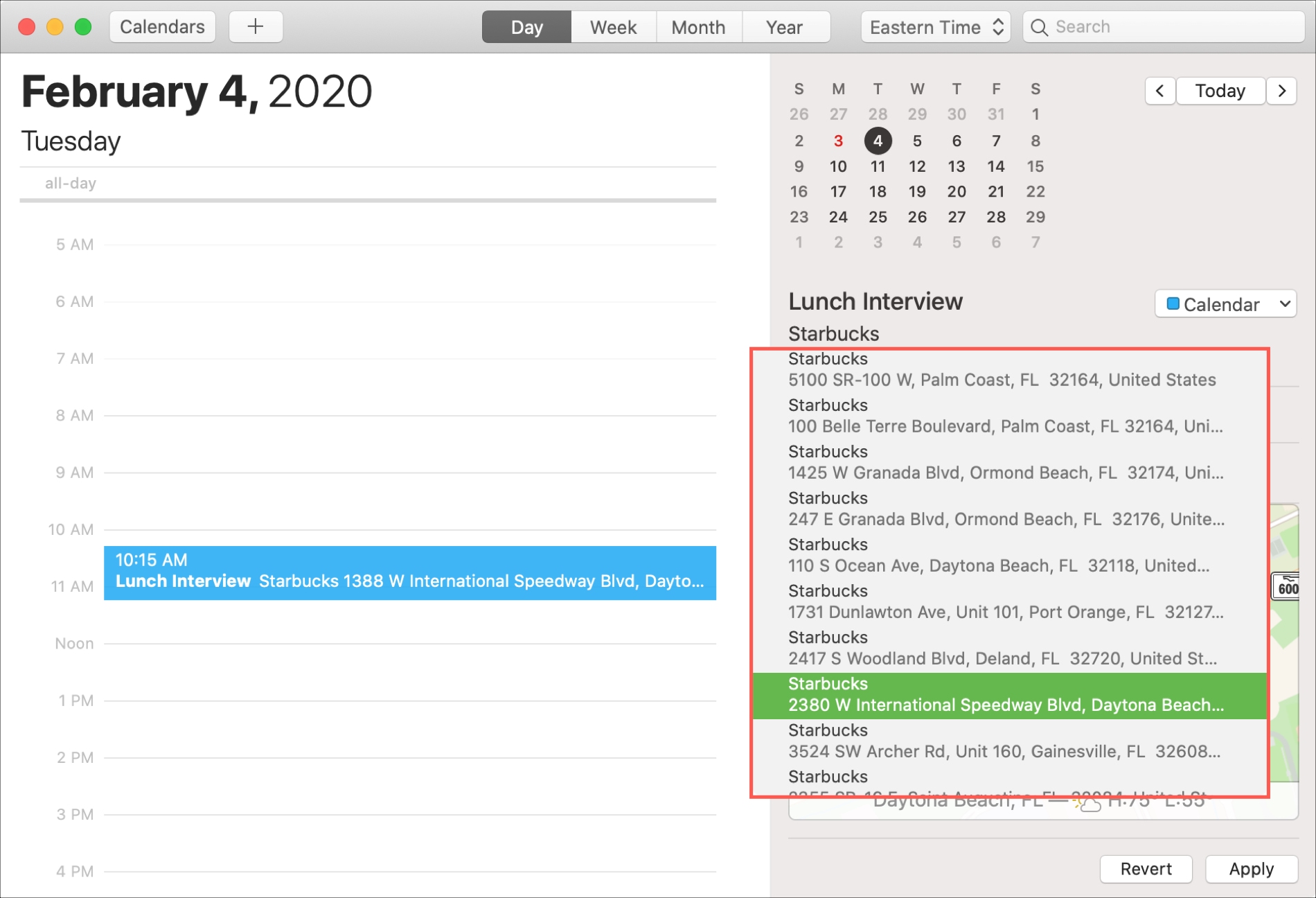
3) Snart ser du din plats ritad på kartan för ditt evenemang.
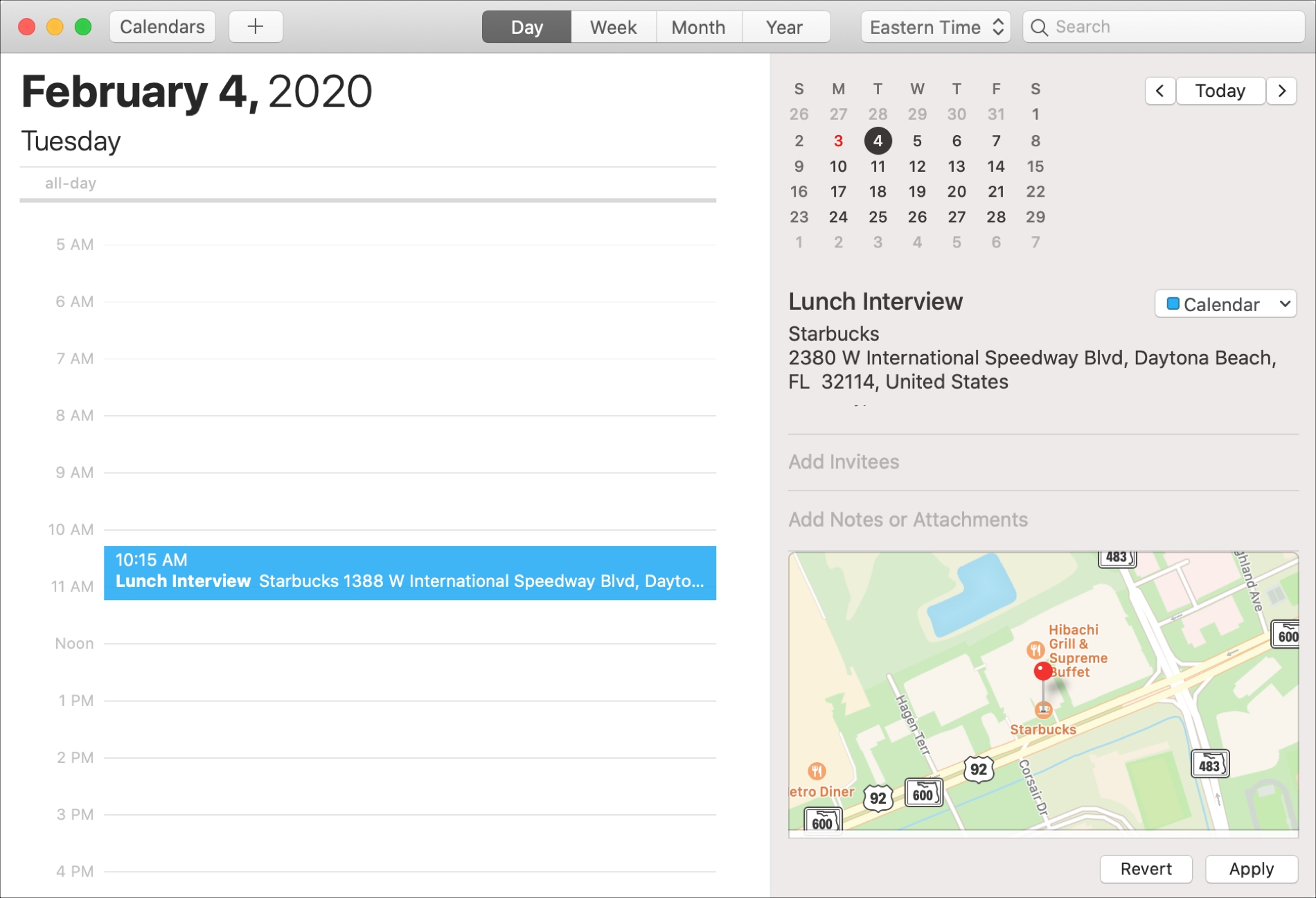
Få vägbeskrivning till evenemanget
Kartan som du ser för platsen för ditt evenemang ger en bra bild om du känner till området. Men för rätt riktning, rättvis dubbelklicka på stiftet på kartan.
Din Apple Map-applikation öppnas direkt till den breda kartvyen. Klicka på länken Vägbeskrivning knappen överst så ser du hur du kommer till den platsen.
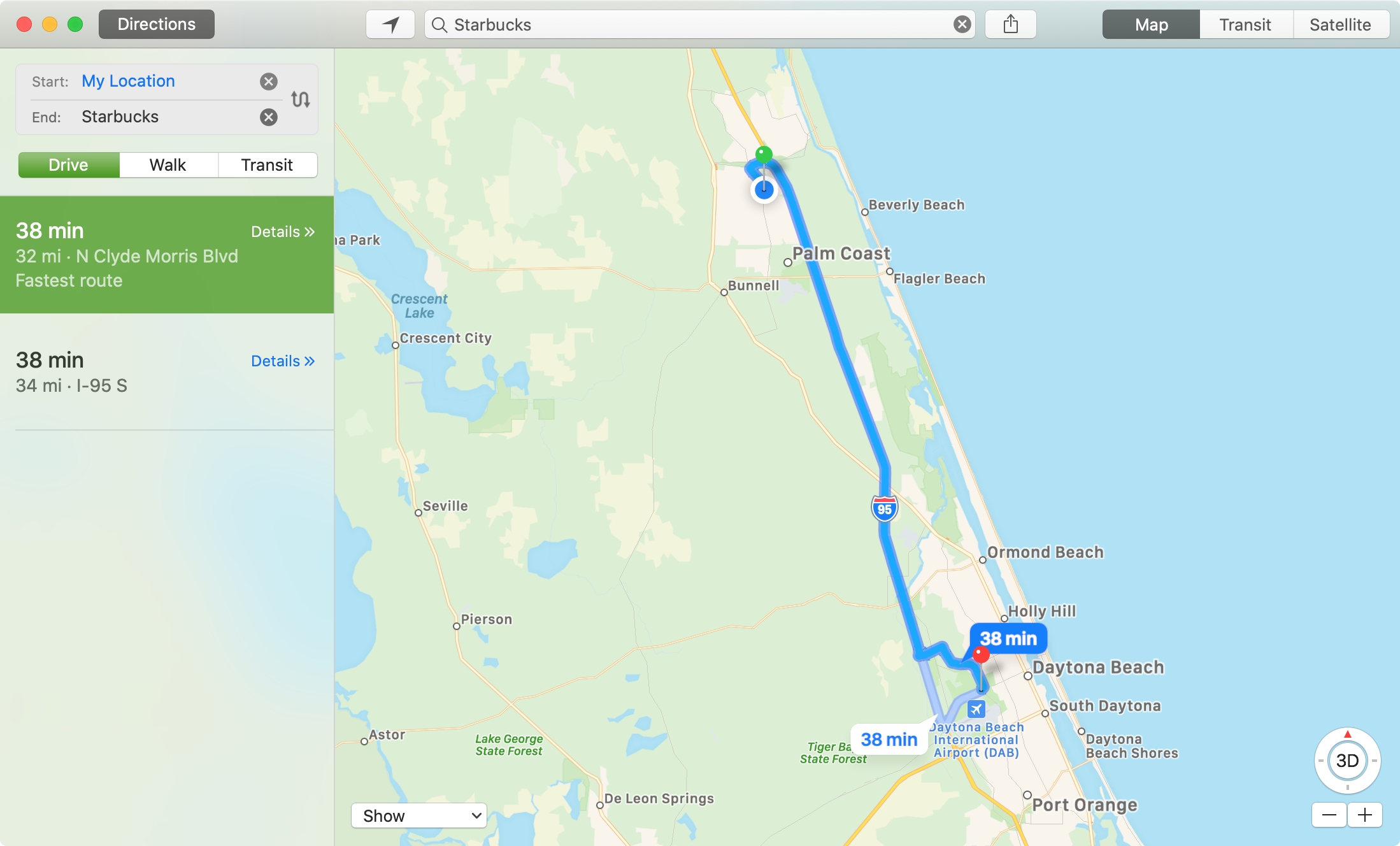
Få en varning när det är dags att lämna
Nu när du vet hur du kommer till din plats kan kalenderapplikationen också låta dig veta när det är dags att gå. Denna varning baseras på din aktuella plats, händelsetid och trafikförhållanden.
1) För att aktivera denna varning öppnar du kalenderapplikationen och klickar på Kalender > Preferens från menyraden.
2) Välj meny Varna fliken.
3) Markera rutan för Dags att gå.
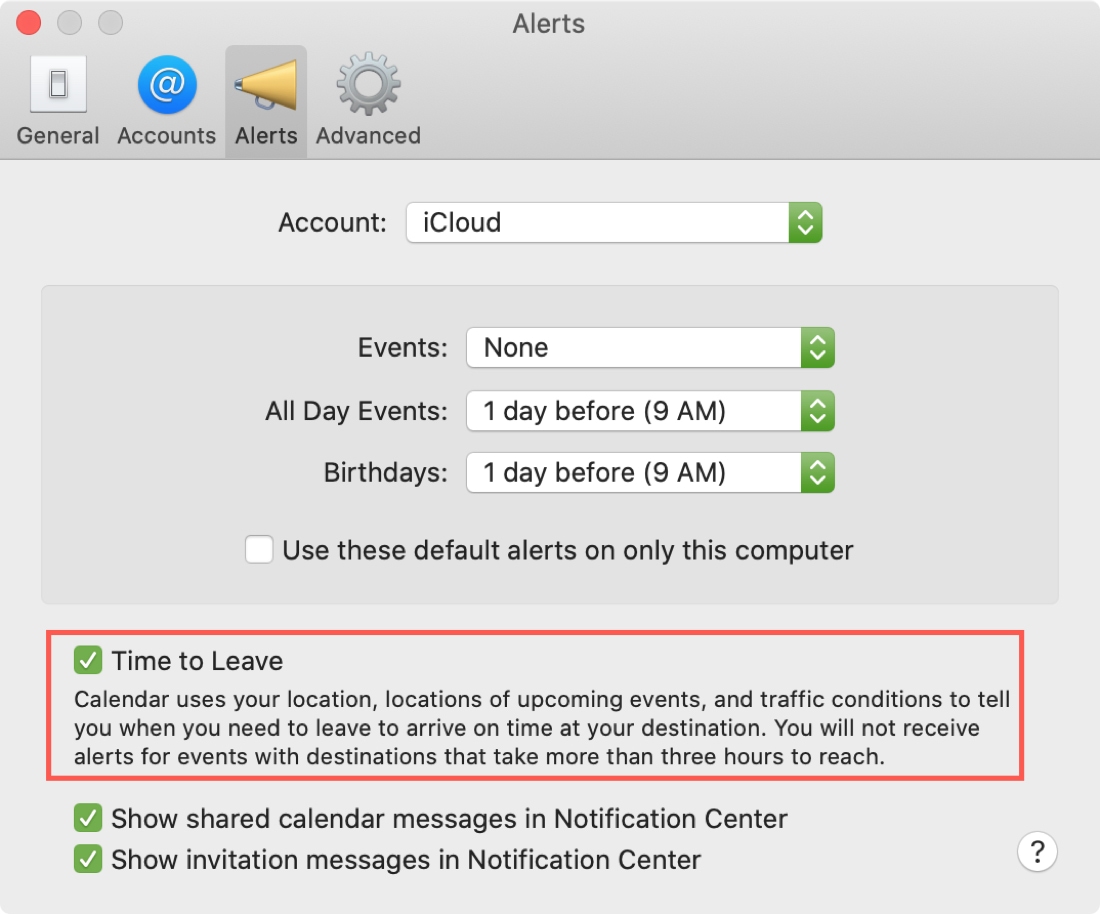
Nu på händelsedagen kan du fortsätta arbeta på din Mac och se ett meddelande när det är dags att lösa problemet och starta resan.
Fungerar med plats i kalender på iPhone och iPad
Att lägga till en plats till ett evenemang är lika enkelt på din iPhone eller iPad som på din Mac.
1) Skapa ditt evenemang och kl Plats område, börja ange platsnamnet.
2) Du kommer att se förslag som visas på den närmaste platsen, så välj bara vad du vill.
3) När du har angett alla detaljer trycker du på Lägg till för att spara händelsen.
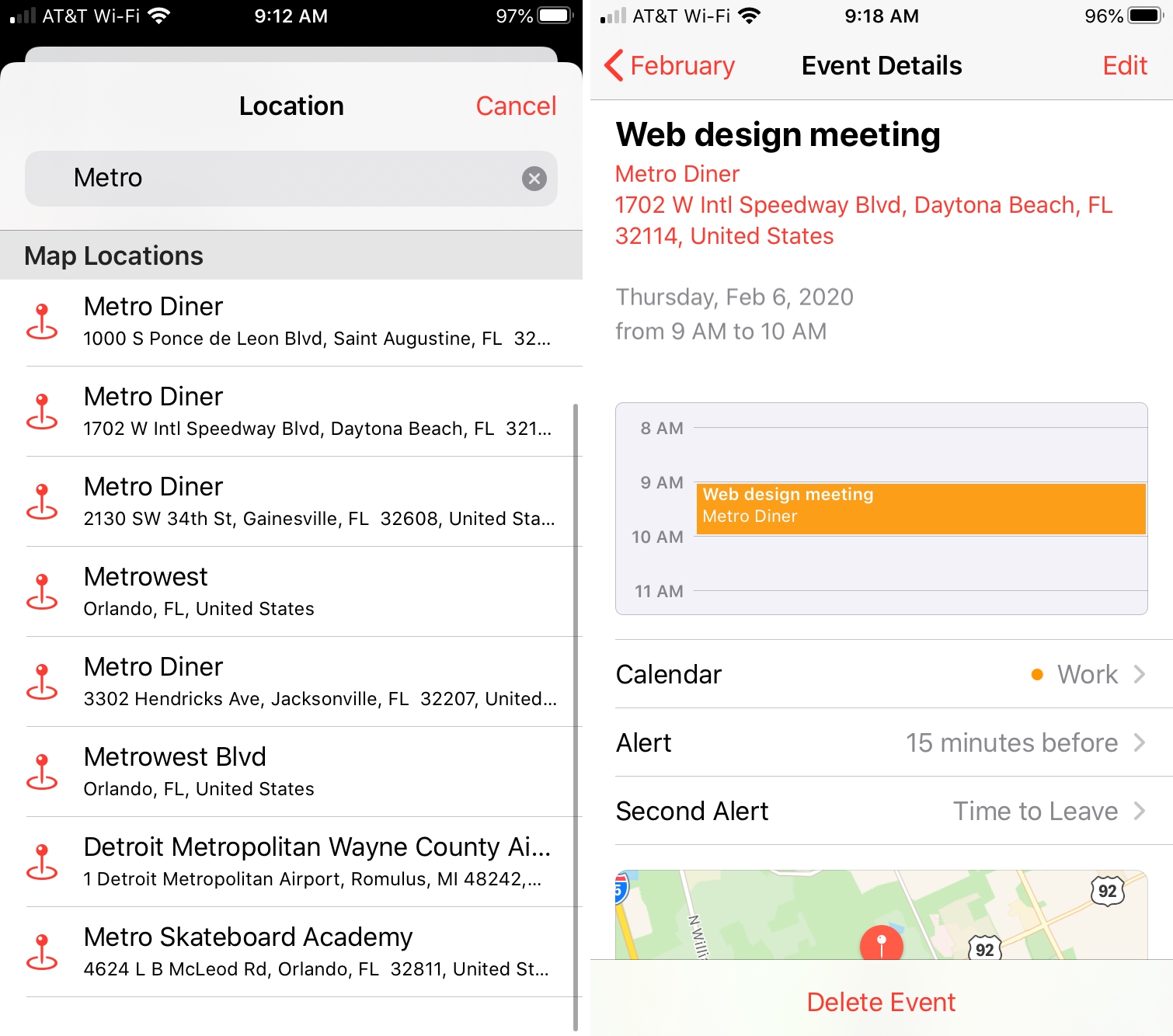
Få vägbeskrivning till evenemanget
När du trycker på för att öppna en händelse som du skapade ser du en karta längst ner. Du kan knacka på stiftet på kartan eller platsadressen längst upp.
Precis som på en Mac öppnas Apple Map, du kan trycka på Vägbeskrivning för att se exakt hur man kommer till den platsen.
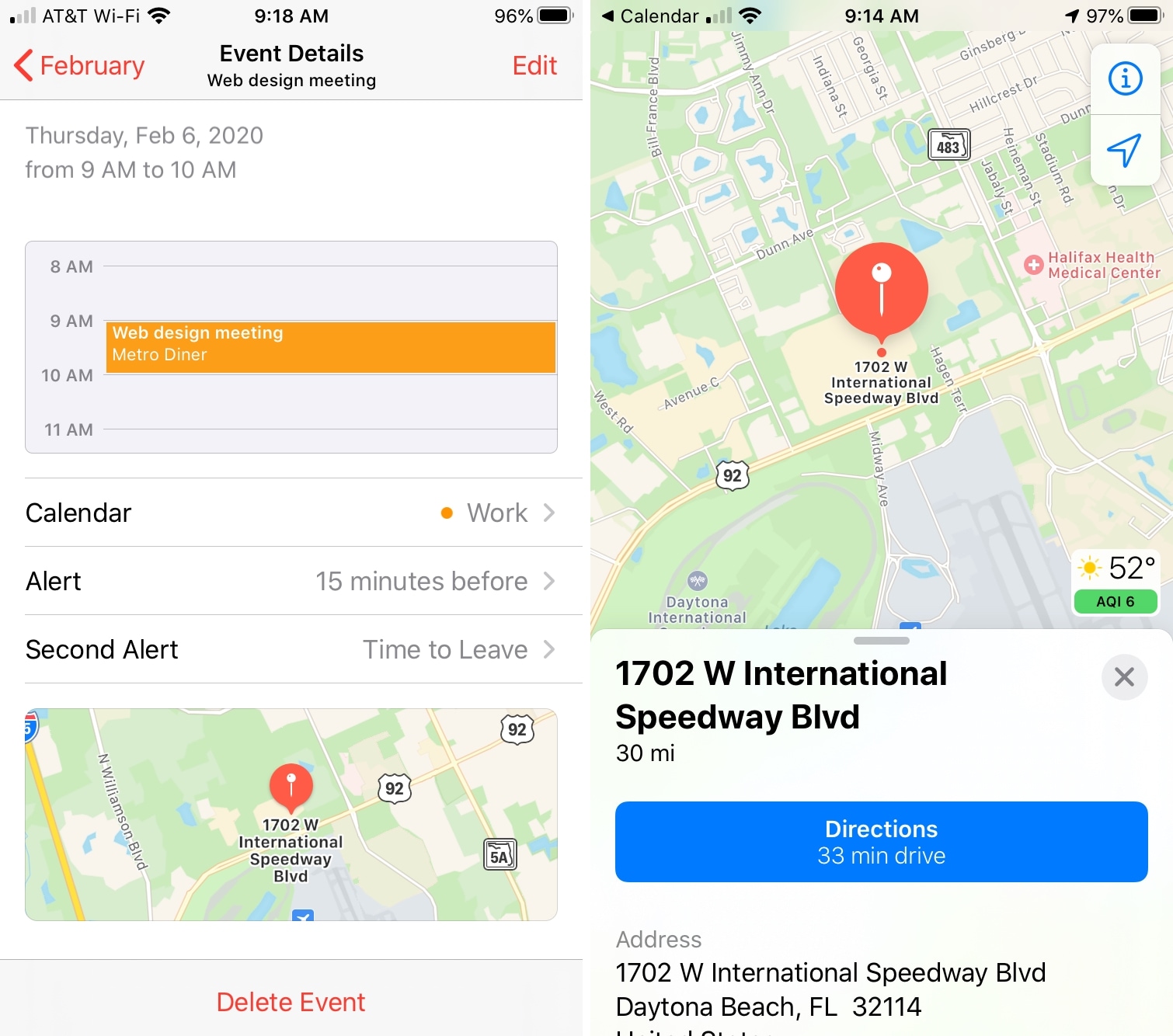
Få en varning när det är dags att lämna
När eller efter att du skapat en händelse kommer du att se Varna och Andra varning urval. När du lägger till en plats till en händelse fylls Second Standby automatiskt Dags att gå. Om det av någon anledning inte är det, tryck bara på Andra varning och välj det alternativet.
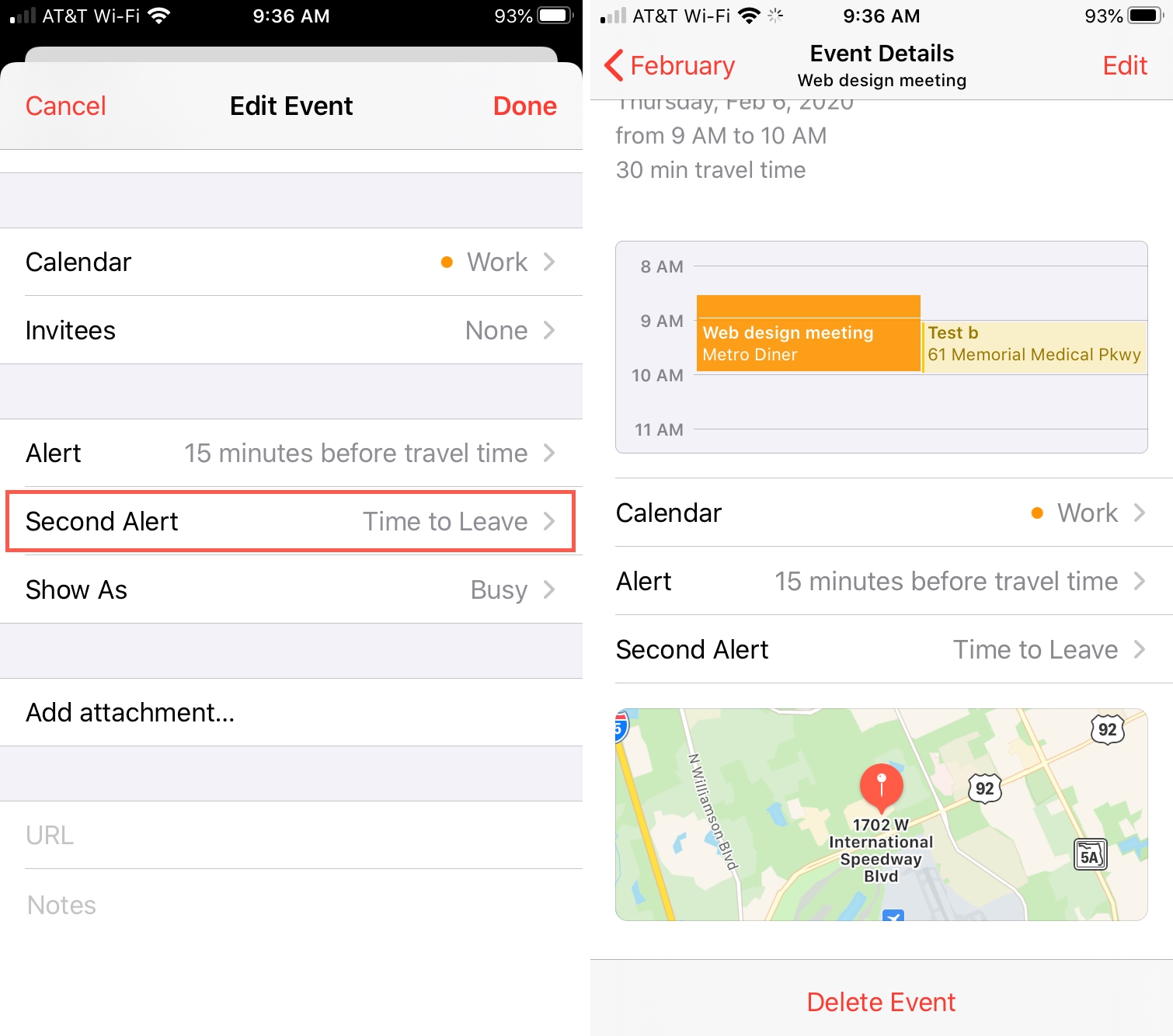
Dessutom kan du använda funktionerna för resetid som listas för evenemanget. Ta en titt på vår fullständiga handledning om hur du använder Restid med kalenderapplikationen.
Linda upp det
Om du och deltagare i ditt evenemang använder Kalender-applikationen kan platsfunktioner spara tid. Du kan inte bara se en karta över platsen utan också få vägbeskrivningar och varningar när det är dags att gå. På detta sätt kommer ingen att gå vilse eller bli sen … förhoppningsvis!
Har du tips om hur du använder kalenderapplikationen på Mac eller iOS som du vill dela? Om så är fallet, vänligen och kommentera nedan eller ping oss Twitter!
